ほとんどのワープロや他のソフトウェアスイートで「ファイル」セクションを使用し、「名前を付けて保存」を押すか、場合によっては専用の「PDFに変換」ボタンがあるので、簡単にページをPDFに変換することができます。
変化し続ける今日のデジタルワーキングの世界では、PDFは最も広く使われているフォーマットのひとつです。その理由は、クロスプラットフォームでの汎用性と、誰がファイルを閲覧しても書式を保持できることにあります。しかし、MobiOfficeや他のアプリを使用してPDFにページを変換する方法を疑問に思っている場合は、ここでそれを行うことができます。
ほとんどのワープロや他のソフトウェアスイートで「ファイル」セクションを使用し、「名前を付けて保存」を押すか、場合によっては専用の「PDFに変換」ボタンがあるので、簡単にページをPDFに変換することができます。
変化し続ける今日のデジタルワーキングの世界では、PDFは最も広く使われているフォーマットのひとつです。その理由は、クロスプラットフォームでの汎用性と、誰がファイルを閲覧しても書式を保持できることにあります。しかし、MobiOfficeや他のアプリを使用してPDFにページを変換する方法を疑問に思っている場合は、ここでそれを行うことができます。
1.なぜ多くの人がPDFを使うのか?
多くの人が仕事、あるいは生活の中でPDFを使っている、あるいは使っていることにお気づきかもしれません。これにはたくさんの理由があります:
普遍的な互換性: PDFを使う最大の理由は、誰でも開けるということでしょう。開くために特定のソフトウェアが必要な文書フォーマットとは異なり、PDFはPDFリーダーさえあれば、ほとんどすべてのデバイスで見ることができます。そのため、モバイルを含め、異なるデバイスやオペレーティングシステムを使用する人々の間で文書を共有するのに理想的です。そのため、あなたがPCで作業していて、Macを使っていると知っている相手がいたとしても、PDF形式のファイルであれば、何の問題もありません。
フォーマットは変わりません: PDFのもう一つの人気の特徴は、元の文書と全く同じレイアウト、フォント、グラフィックを忠実に保持することです。つまり、ファイルを共有する際に、フォントが変わったり、画像がずれたり、レイアウトが乱れたりする心配がありません。履歴書、プレゼンテーション、企画書など、視覚的な一貫性が最も重要な文書には、非常に重要な利点です。
強固なセキュリティ:アクセシビリティの利点はさておき、PDFには機密情報を保護する強固なセキュリティ機能もあります。PDFをパスワードで保護し、誰でもコンテンツにアクセスできるようにすることもできますし、さらに強固な保護のために、暗号化機能で文書の内容をスクランブルすることもできます。財務記録、法律文書、専有データなどの機密情報を保護するために、この追加されたセキュリティレイヤーは非常に貴重です。
ファイルサイズの縮小:正確なサイズは内容によって異なりますが、PDFは元のファイルより小さくなることがよくあります。一般的に、テキストを多用するファイルのサイズが最も大幅に縮小されるため、アップロードの高速化、メール添付の簡素化、ストレージの効率化が実現します。クラウドストレージのスペースや帯域幅が割高になりがちな今日のデジタル社会において、PDFは、特に大量のドキュメントを扱う場合に歓迎すべき利点を提供します。
長期アーカイブ:時間の経過とともに破損しやすくなるファイル形式とは異なり、PDFは非常に安定していることで知られています。デジタルの劣化に強く、可読性がほぼ永久に維持されるため、契約書、証明書、歴史的記録などの重要な文書のアーカイブに最適です。
それでは、ページをPDFに変換する方法を説明しましょう。- MobiDocsを使って、その簡単さを実証してみましょう。注意:「ページ」という場合、Microsoft WordやApple iWorkファイル、その他いろいろなものを指します。もちろん、プレゼンテーションやスプレッドシートも変換できます。
2.WindowsでページをPDFに変換する方法
Windowsの ファイルタブで PDFにエクスポート.
を選択します。を選択します。
すべてのページをエクスポートします:ファイル全体をPDFにエクスポートします。
現在のページをエクスポートします:右側のプレビューに表示されているページをエクスポートします。
カスタムエクスポート:下のフィールドに1~5などの範囲を入力します。
をクリックします。 エクスポートをクリックします:エクスポート結果のWindowsファイルエクスプローラー/ファインダーで保存先に移動し、[保存]をクリックします。
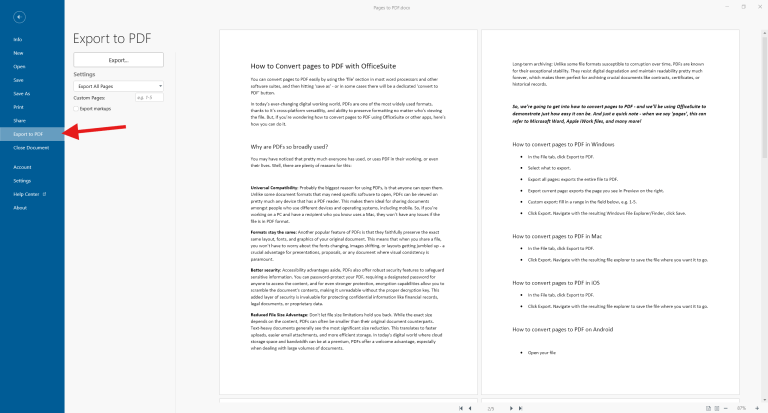
3.MacでページをPDFに変換する方法
Macの ファイルタブで PDFにエクスポート.
エクスポートをクリックします:ファイルエクスプローラ/ファインダで保存先に移動し、[保存]をクリックします。
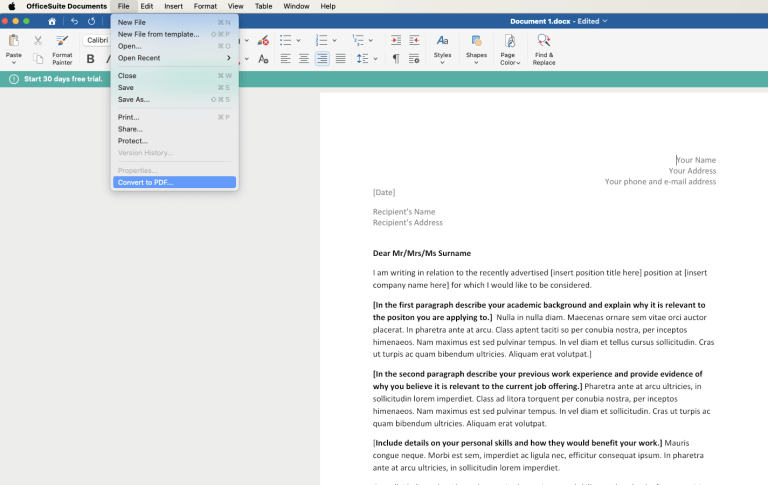
4.iOSでページをPDFに変換する方法
一番上の トップリボン タブの ホーム.
PDFに変換] をタッチします:ファイルエクスプローラ/ファインダで保存先に移動し、[保存]をクリックします。
5.AndroidでページをPDFに変換する方法
開くファイルを開く
3つの点 3つの点をタッチ
をタッチします。 PDFへボタンをタッチします。
保存デザインされた場所にファイルを保存するか、必要に応じて共有する。
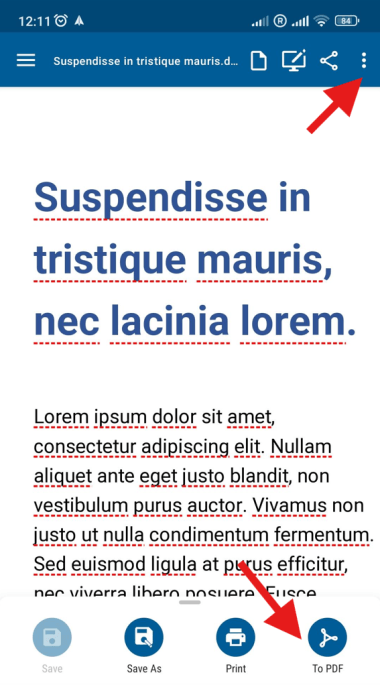
6.PDFに変換すべきファイルの種類とは?
PDFを正しく使うということは、どのような場合にPDFを使うのが最適で、どのような場合にPDFを使わないほうがよいかを知るということです。ここでは、どのような場合にPDF化をお勧めします:
共有目的のファイル:PDFは、PDFリーダーを持つほぼすべてのデバイス上で普遍的に読むことができ、他の人とファイルを共有するための素晴らしい選択肢になります。これは、受信者がどのソフトウェアを使用しているかわからない場合に特に重要です。
一貫したフォーマットを必要とするファイル:PDFは元の文書の書式を保持するため、画面に表示されているものがそのまま印刷されたり、他の人の目に触れたりすることになります。これは、履歴書、パンフレット、法的契約書など、良い印象を与える必要がある文書にとって重要です。
最終バージョン:文書の編集が終わり、それ以上の変更を防ぎたい場合、PDFに変換することは、その文書をロックする良い方法です。もちろん、PDFを編集できるMobiPDFのようなソフトウェアアプリもありますが、それでも文書が編集されることを意図していないことを示す良い指標です。
ファイルが大きい:PDFは元のフォーマットよりもファイルサイズを小さく圧縮できる場合があり、電子メールや文書の保存に役立ちます。
PDFに変換したい文書の例をいくつか挙げてみましょう:
履歴書
プレゼンテーション
手紙
請求書
パンフレット
ホワイトペーパー
電子書籍
法的文書(契約書、合意書など)
フォーム
7.PDFの使用を避けるべき場合
PDFは非常に便利ですが、最適な選択肢ではない場合もあります。
コンテンツを編集する必要がある場合:PDFは静的な文書なので、編集が面倒な場合があります。生きている文書や共同プロジェクトのように、簡単に更新できるものが必要な場合は、Word文書やGoogle Docの方がよい選択です。しかし、PDFを編集する必要がある場合は、MobiPDFが役立ちます。
モバイルでの閲覧PDFはモバイルデバイスでは不格好になり、ズームが必要になることがあります。ターゲットとする読者が携帯電話やタブレットで読む可能性が高い場合は、ウェブページのように画面サイズに合わせてリフローするフォーマットを検討しましょう。
検索エンジン最適化(SEO)のために:検索エンジンは、PDF内のテキストをインデックス化するのが難しい場合があります。コンテンツをオンラインで簡単に発見してもらいたいのであれば、ウェブページやブログ記事の方がよいでしょう。
インタラクティブなコンテンツPDFにはハイパーリンクを含めることができますが、リッチメディアやインタラクティブな要素には適していません。動画やアニメーションなど、魅力的な機能を盛り込みたい場合は、別のフォーマットを検討しましょう。
あなたは...変換されましたか?
そして、適切なツールを使えば、ページや他のタイプのファイルをPDFに変換するのはとても簡単です。もしご不明な点がございましたら、ヘルプセンターをご覧いただくか、フレンドリーなサポートチームまでお問い合わせください。




